Kmon es una utilidad de supervisión de actividad y administrador del kernel de Linux de código abierto escrita en Rust lenguaje de programación. Es una herramienta de interfaz de usuario de texto (TUI) simple para administrar los módulos del kernel de Linux y monitorear las actividades del kernel. Permite a los usuarios cargar, descargar, poner en lista negra y mostrar la información de un módulo Kernel. El monitor de actividad en tiempo real de Kmod rastrea y muestra todas estas actividades de administración del kernel, registros de hardware y otros mensajes del kernel. En esta breve guía, aprenderemos cómo administrar y monitorear los módulos del kernel de Linux con Kmon.
Instalar Kmon en Linux
Dado que está escrito en Rust, Kmon se puede instalar usando Cargo gerente de empaquetación. Instale Rust en su caja de Linux como se describe en el siguiente enlace.
- Instalar el lenguaje de programación Rust en Linux
Y luego ejecute el siguiente comando para instalar Kmon:
$ cargo install kmon
Kmon está disponible en AUR . Entonces puede instalarlo usando cualquier herramienta de ayuda de AUR, por ejemplo Yay , como a continuación.
$ yay -S kmon
Kmon también está disponible en Copr repositorio. En Fedora y otros sistemas basados en RPM, habilite el repositorio Kmon e instálelo como se muestra a continuación.
$ sudo dnf copr enable atim/kmon
$ sudo dnf install kmon
En otras distribuciones de Linux, descargue los archivos binarios de Kmon más recientes desde la página de lanzamientos. .
Al momento de escribir esta guía, la última versión era 1.0.1 .
$ wget https://github.com/orhun/kmon/releases/download/v1.0.1/kmon-1.0.1.tar.gz
Extraiga el archivo descargado:
$ tar -xvzf kmon-1.0.1.tar.gz
Mueva/copie el binario Kmon a su $PATH.
$ sudo cp kmon /usr/local/bin/
Mueva/copie el archivo de la página man de Kmon a /usr/local/man/man8/ directorio.
$ sudo mkdir /usr/local/man/man8/
$ sudo gzip /usr/local/man/man8/kmon.8
Además, debe instalar libxcb paquete para copiar/pegar comandos en servidores sin cabeza.
En Debian/Ubuntu:
$ sudo apt install libxcb1-dev
En Fedora/CentOS:
$ sudo dnf install libxcb-devel
Administre y supervise los módulos del kernel de Linux con Kmon
Para iniciar Kmon, simplemente ejecute el siguiente comando desde la Terminal:
$ kmon
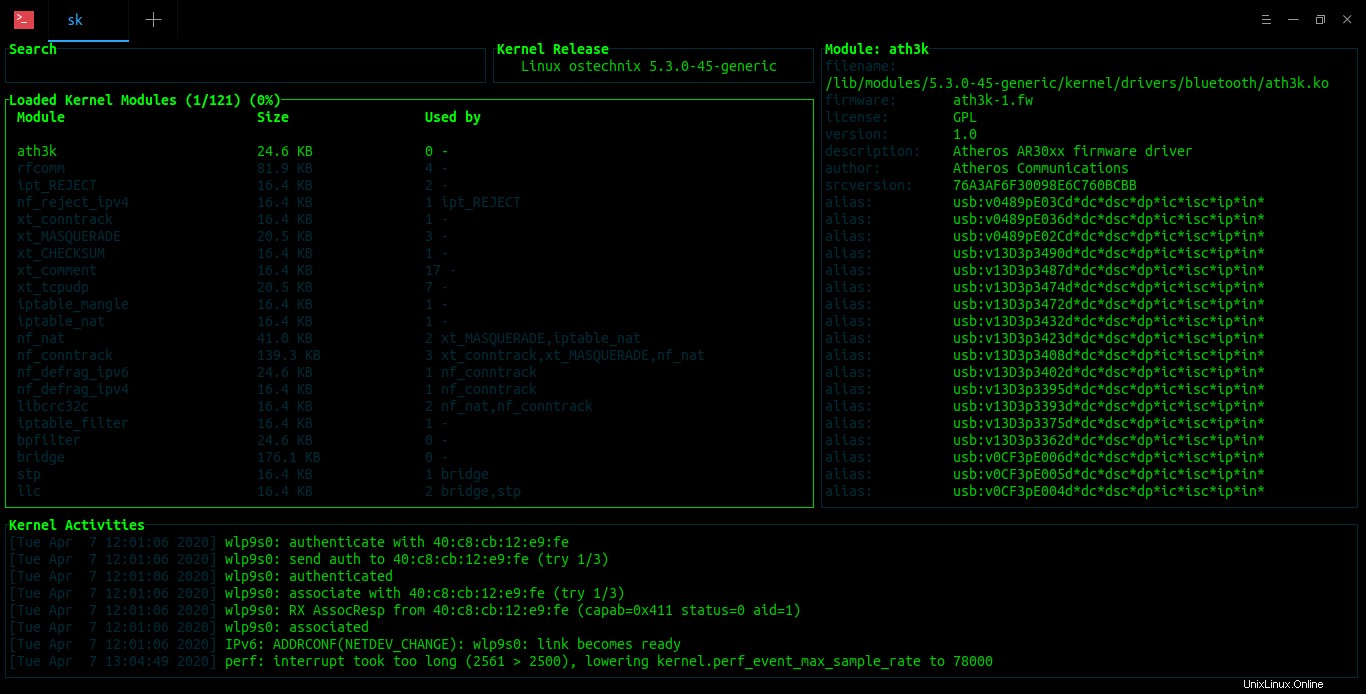
Administre y supervise los módulos del kernel de Linux con Kmon
Como puede ver en el resultado anterior, Kmon tiene 5 bloques.
- Cuadro de búsqueda en la parte superior izquierda:permite a los usuarios buscar un módulo Kernel específico.
- Lanzamiento del núcleo en la parte superior central:muestra el número de versión del Kernel cargado actualmente. Siga presionando la tecla TAB para mostrar la versión del Kernel y la plataforma del Kernel.
- Módulos del kernel cargados debajo del cuadro de búsqueda:muestra la lista de módulos cargados.
- Módulo en la parte superior derecha:muestra la información del módulo seleccionado del bloque Módulos del kernel cargados.
- Actividades del núcleo en la parte inferior:muestra todas las actividades del Kernel, registros de hardware y otros mensajes del Kernel.
Mostrar la ayuda de Kmon
Presiona el ? o F1 tecla para mostrar la sección de ayuda.
Mostrar detalles del núcleo
Para ver la versión del Kernel cargada actualmente, el número de lanzamiento y la plataforma, presione TAB clave.
Cambiar entre bloques
Puedes cambiar entre bloques usando derecha/izquierda flechas o h/l llaves.
Desplácese hacia ARRIBA/ABAJO dentro de los bloques
Utilice arriba/abajo , k/j , alt-k/j teclas para desplazarse hacia arriba o hacia abajo dentro de un bloque seleccionado.
Desplácese hacia ARRIBA/ABAJO Actividades del kernel
Presione RePág/AvPág para desplazarse hacia arriba y hacia abajo por las actividades de Kernal. Del mismo modo, para desplazarse hacia la izquierda o hacia la derecha (horizontalmente) por las actividades del Kernel, presione alt-h y alt-l llaves. Esto puede ser útil al leer un mensaje extenso de actividad del Kernel que no encaja en el bloque de Actividades del Kernel.
Desplazamiento suave
Usa alt-j y alt-k Teclas para desplazar la actividad del kernel y los bloques de información del módulo lentamente.
Mostrar detalles del módulo del kernel
Para ver la información de un módulo Kernel específico, simplemente selecciónelo con las flechas ARRIBA/ABAJO en el bloque Módulos Kernel cargados. El módulo seleccionado se mostrará en el bloque Módulo.
Buscar un módulo Kernel
Seleccione el cuadro de búsqueda con las teclas de flecha o presione s o / o ENTRAR teclas y escriba el nombre del módulo en el cuadro de búsqueda.
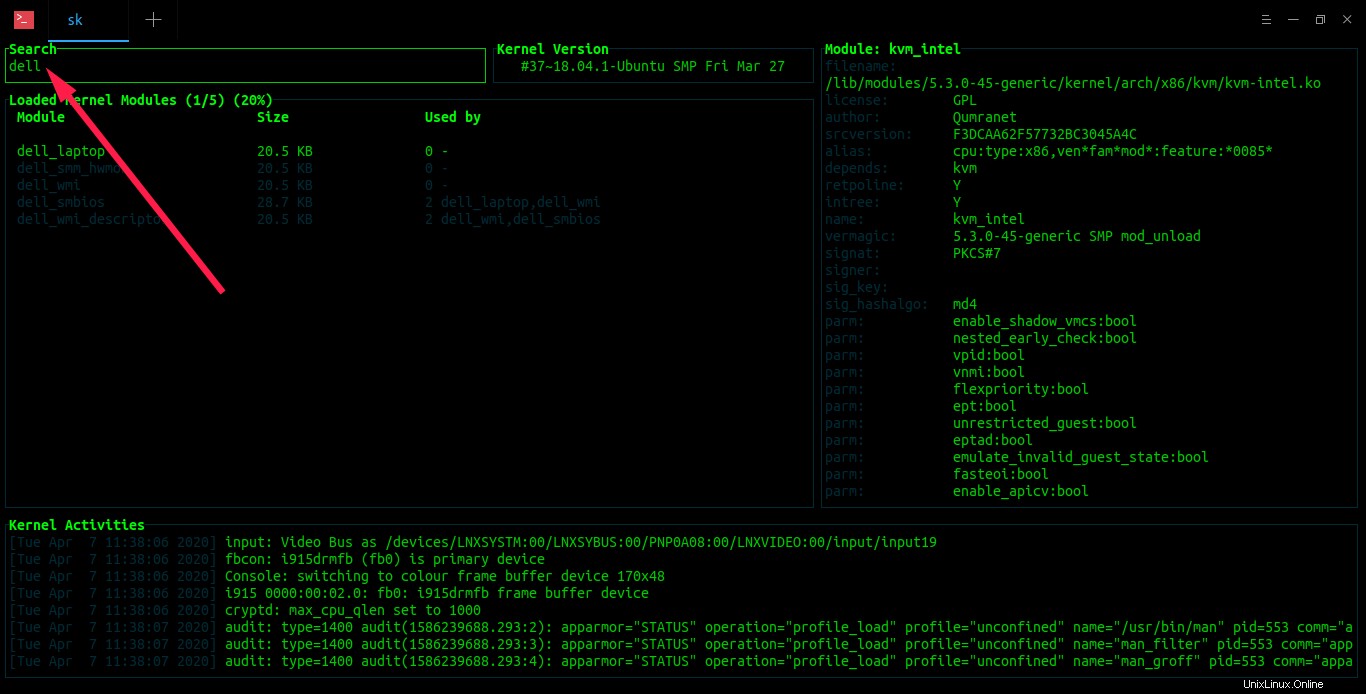
Buscar módulo kernel en Kmon
Cargar módulos
Para cargar un módulo en su kernel de Linux, presione uno de los + o yo o insertar teclas para cambiar al modo de carga. También puede presionar las flechas ARRIBA/ABAJO para cambiar entre el modo de búsqueda y el modo de carga. Escriba el nombre del módulo que desea cargar.
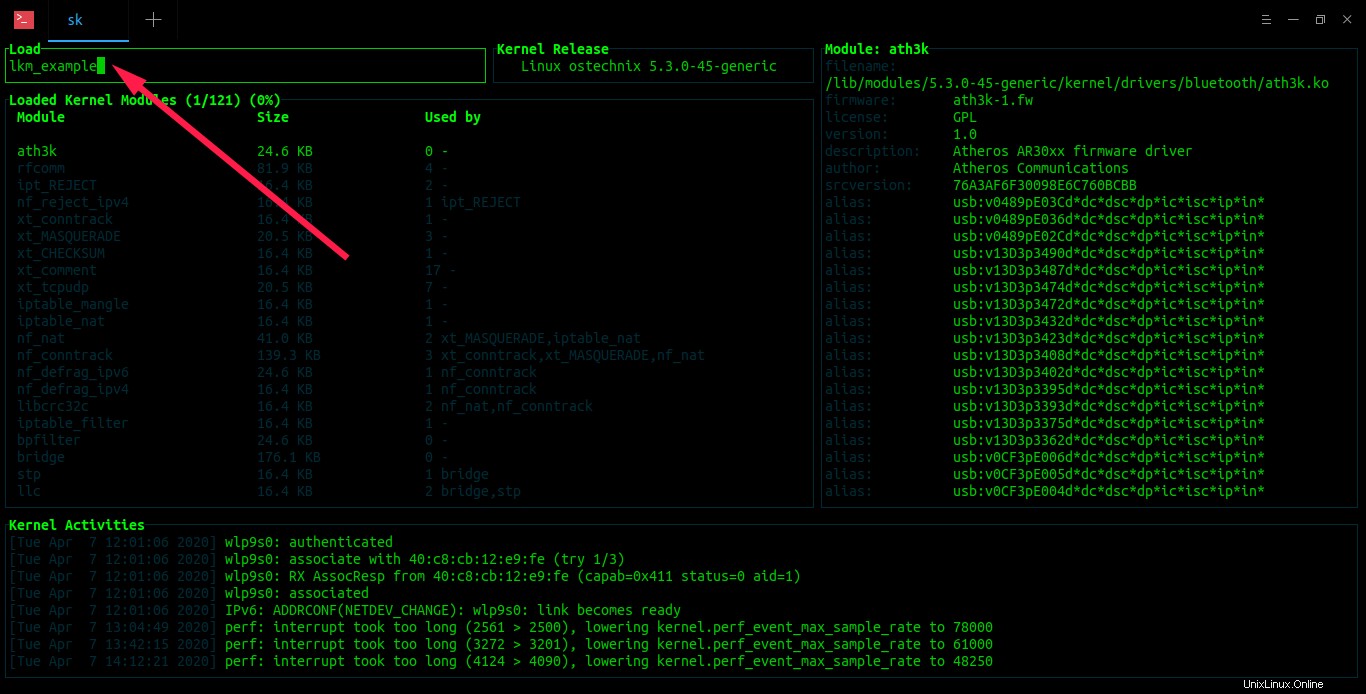
Cargar módulos
Finalmente, presione Y para confirmar la carga del módulo. Para cancelar la operación de carga, simplemente presione n .
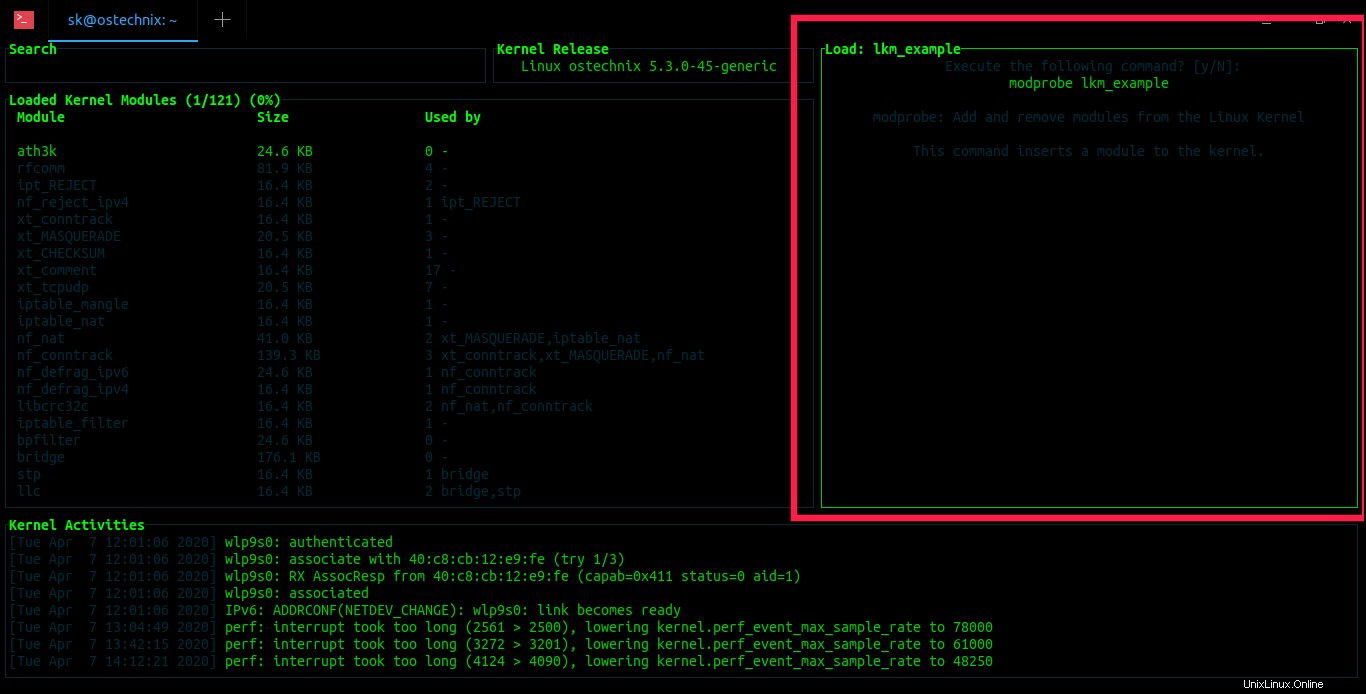
Cargue módulos al kernel de Linux con Kmon
El comando utilizado para cargar el módulo se mostrará en el lado derecho.
$ modprobe <module_name>
Descargar módulos
Seleccione un módulo que desee descargar del kernel de Linux en el bloque Loaded Kernel Modules. Y luego presione - o tú o retroceso y presione Y para eliminar el módulo seleccionado del kernel de Linux.
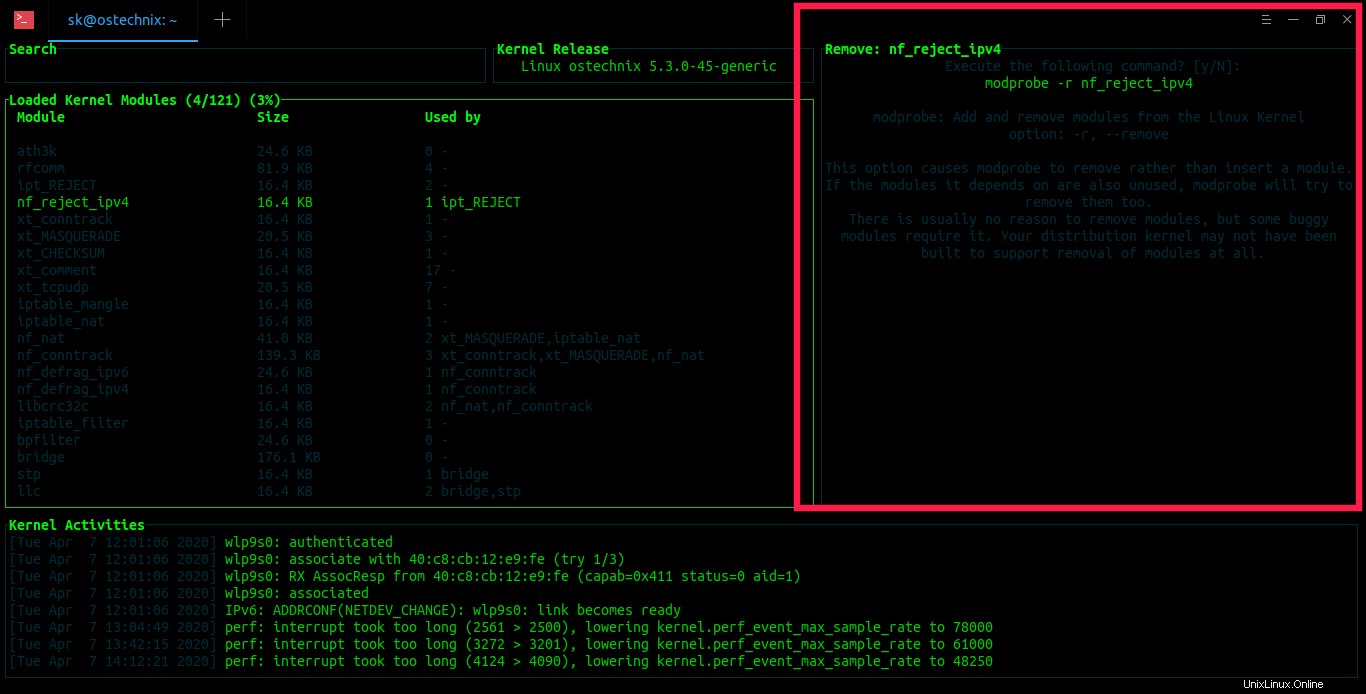
Descargar módulos del kernel de Linux con Kmon
El comando utilizado para cargar el módulo se mostrará en el lado derecho.
$ modprobe -r <module_name>
Módulos de la lista negra
Kmon nos permite incluir en la lista negra un módulo, es decir, evitar que se cargue en el kernel de Linux. Seleccione el módulo que desea incluir en la lista negra del bloque Módulos del kernel cargados y presione x o b o eliminar y presione Y para confirmar la operación.
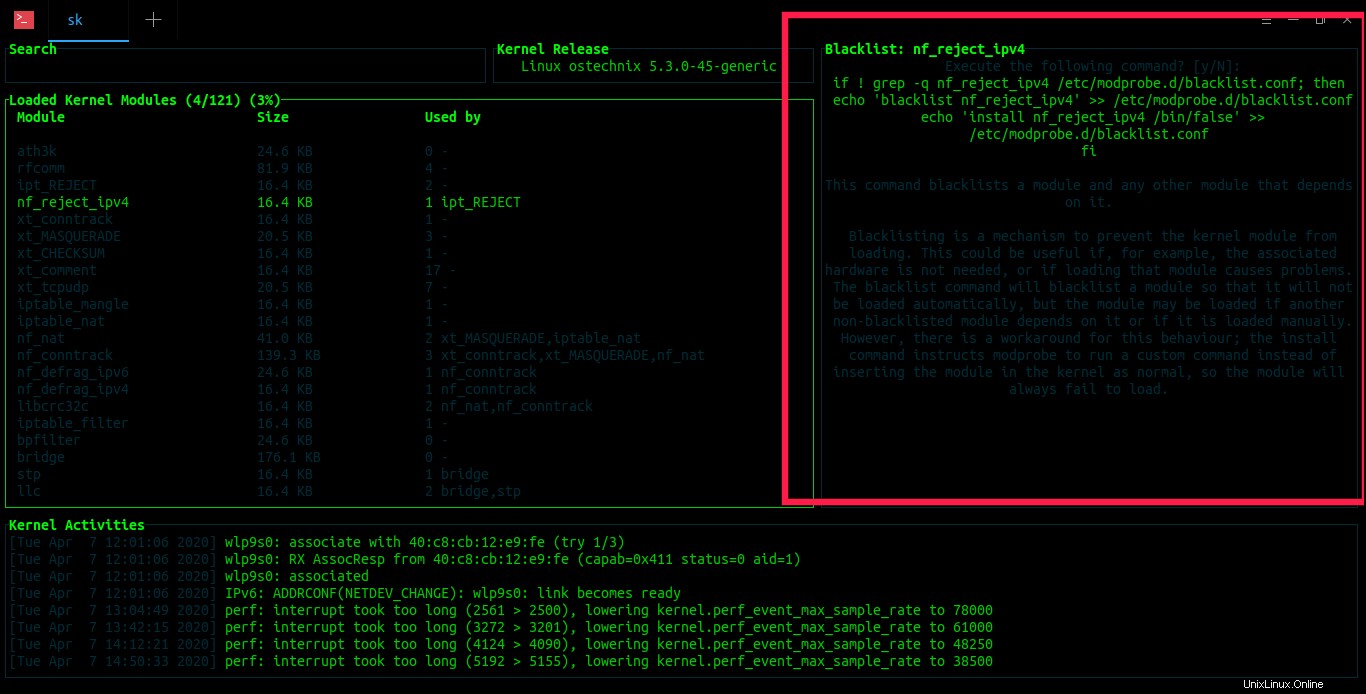
Lista negra de módulos del kernel con Kmon
El comando utilizado para incluir en la lista negra el módulo seleccionado se mostrará en el lado derecho.
if ! grep -q <module_name> /etc/modprobe.d/blacklist.conf; then echo 'blacklist <module_name>' >> /etc/modprobe.d/blacklist.conf echo 'install <module_name> /bin/false' >> /etc/modprobe.d/blacklist.conf fi
Copiar/pegar
Para copiar contenidos desde la interfaz de Kmon a su Terminal o en un archivo de texto, use c y v llaves. Asegúrese de haber instalado libxcb paquete como se muestra en la sección de instalación.
Ordenar módulos del Kernel
Kmon tiene una opción para ordenar los módulos del Kernel por nombre o tamaño.
Para ordenar los módulos del núcleo por nombre, ejecute el comando kmon con la opción de ordenación como se muestra a continuación.
$ kmon sort --name
Para ordenar los módulos del Kernel por tamaño, ejecute:
$ kmon sort --size
También podemos hacer una ordenación inversa de los módulos del Kernel usando r o inversa banderas.
$ kmon --reverse
Personalizar color
Kmon usa los colores de tu terminal por defecto. Sin embargo, es posible cambiar los colores de resaltado.
$ kmon --color majenta
O,
$ kmon -c majenta
Incluso puede especificar un color personalizado de su elección con un código de color como el que se muestra a continuación.
$ kmon --color 00aeef
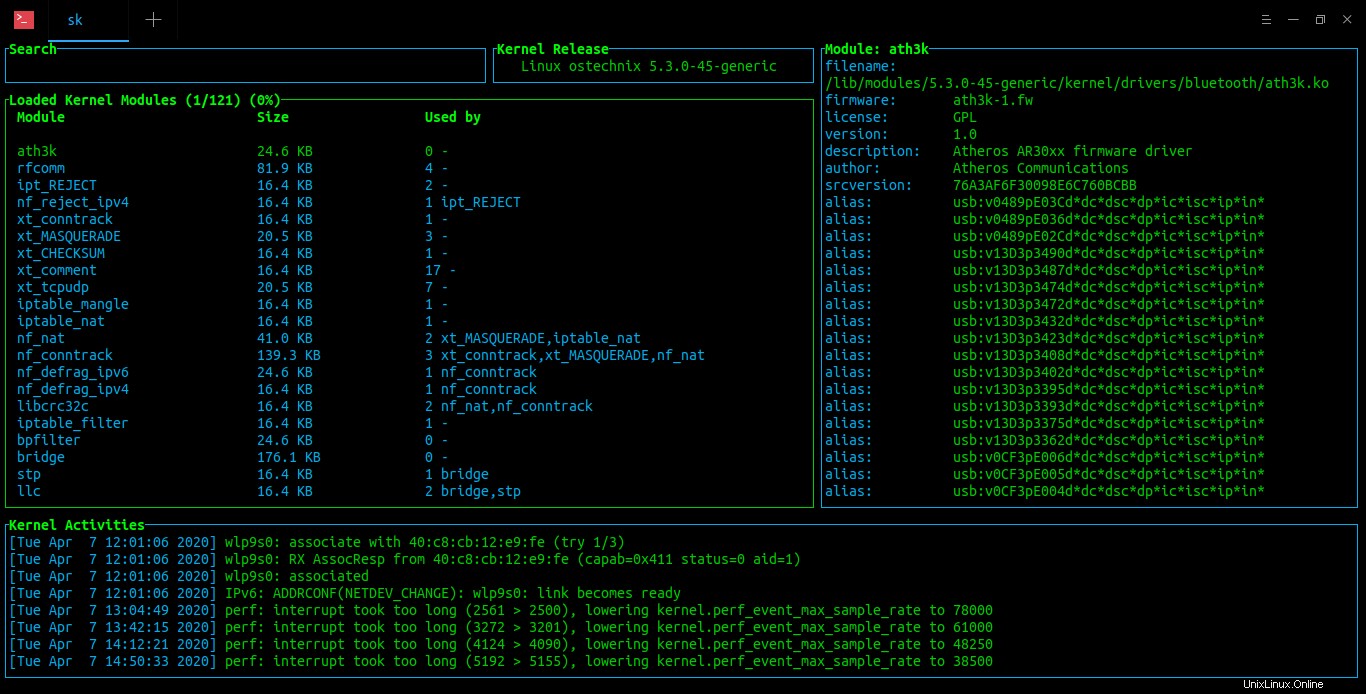
Personaliza el color de resaltado de Kmon
Establecer intervalo de actualización
Para configurar el intervalo de actualización de la interfaz de usuario de la terminal en milisegundos, use -t o --tickrate bandera:
$ kmon --color 00aeef -t 100
Borrar búfer de anillo del kernel
Podemos borrar el búfer de anillo del Kernel con ctrl-l/u o alt-c llaves.
Salir de Kmon
Para salir de Kmon, simplemente presione q o ESC clave.
Para obtener más detalles, consulte la sección de ayuda:
$ kmon --help
Y también páginas man:
$ man kmon
Espero que esto ayude.